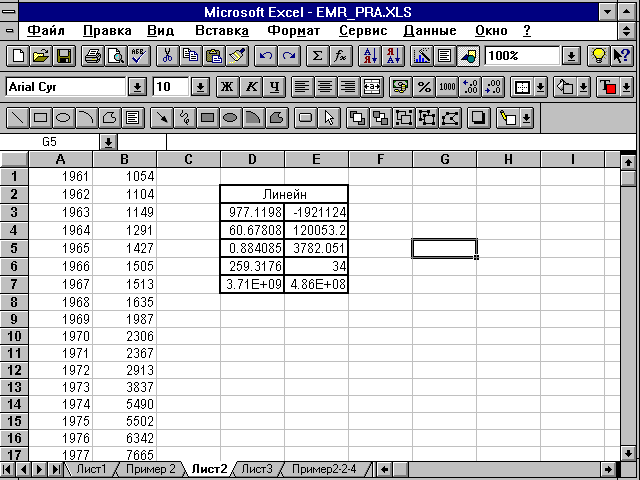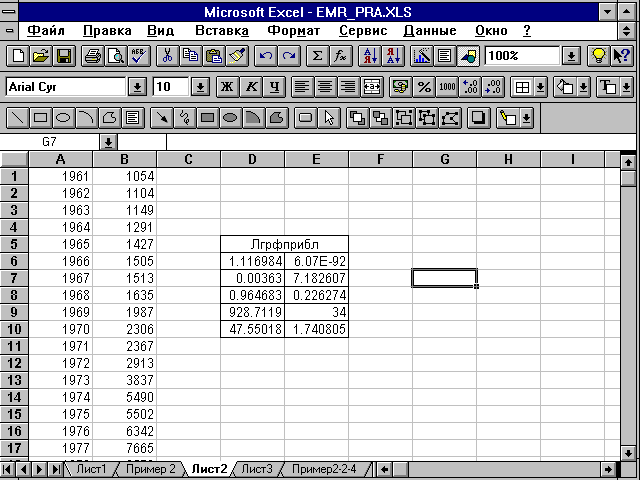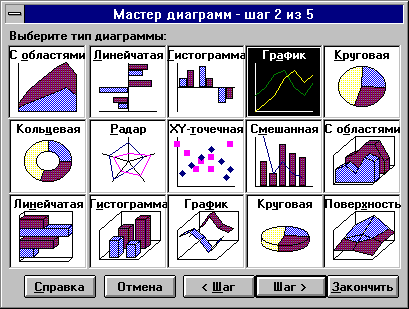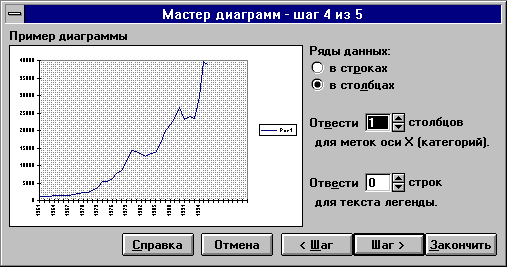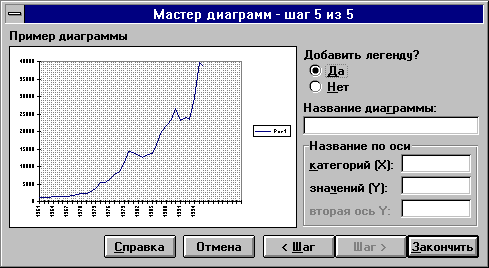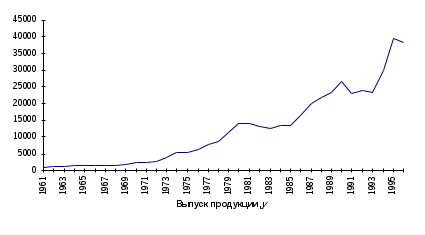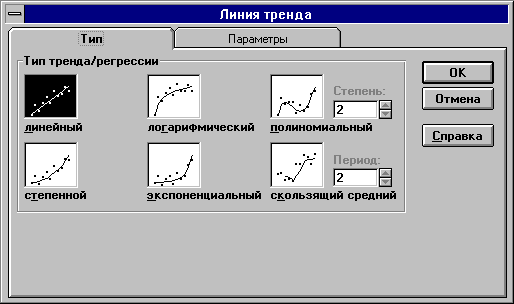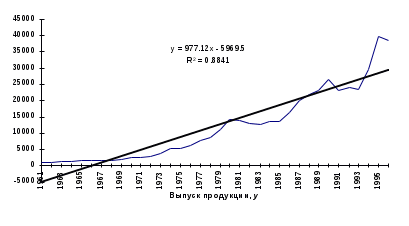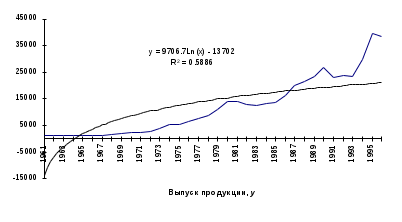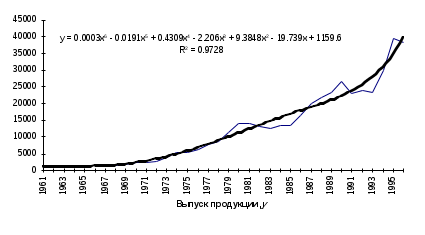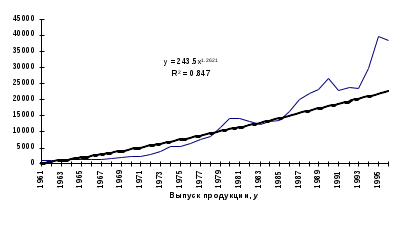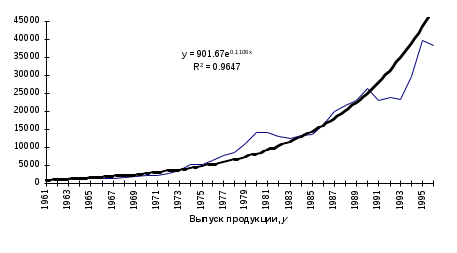Эконометрика-Практикум-Елисеева. Практикум по эконометрике под редакцией членакорреспондента Российской Академии наук И. И. Елисеевой
 Скачать 4.16 Mb. Скачать 4.16 Mb.
|
4.3. РЕАЛИЗАЦИЯ ТИПОВЫХ ЗАДАЧ НА КОМПЬЮТЕРЕРешение с использованием ППП MSExcel 1. Для определения параметров линейного тренда по методу наименьших квадратов используется статистическая функция ЛИНЕЙН, для определения экспоненциального тренда - ЛГРФПРИБЛ. Порядок вычисления был рассмотрен в 1-м разделе практикума. В качестве зависимой переменной в данном примере выступает время (t = 1, 2, ..., n). Приведем результаты вычисления функций ЛИНЕЙН и ЛГРФПРИБЛ (рис. 4.2 и 4.3).
Запишем уравнения линейного и экспоненциального тренда используя данные рис. 4.2 и 4.3: 2. Построение графиков осуществляется с помощью Мастера диаграмм. ' Порядок построения следующий: 1) введите исходные данные или откройте существующий файл содержащий анализируемые данные; 2) активизируйте Мастер диаграмм любым из следующих способов: а) в главном меню выберите Вставка/Диаграмма; б) на панели инструментов Стандартная щелкните по кнопке Мастер диаграмм; 3) в окне Тип выберите График (рис. 4.4); вид графика выберите в поле рядом со списком типов. Щелкните по кнопке Далее;
4) заполните диапазон данных, как показано на рис. 4.5. Установите флажок размещения данных в столбцах (строках). Щелкните по кнопке Далее;
5) заполните параметры диаграммы на разных закладках (рис. 4.6): названия диаграммы и осей, значения осей, линии сетки, параметры легенды, таблица и подписи данных. Щелкните по кнопке Далее;
6) укажите место размещения диаграммы на отдельном или на имеющемся листе (рис. 4.7). Щелкните по кнопке Далее. Готовая диаграмма, отражающая динамику уровней изучаемого ряда, представлена на рис. 4.8.
В ППП MS Excel линия тренда может быть добавлена в диаграмму с областями гистограммы или в график. Для этого: 1) выделите область построения диаграммы; в главном меню выберите Диаграмма/Добавить линию тренда; 2) в появившемся диалоговом окне (рис. 4.9) выберите вид линии тренда и задайте соответствующие параметры. Для полиномиального тренда необходимо задать степень аппроксимирующего полинома, для скользящего среднего - количество точек усреднения.
В качестве дополнительной информации на диаграмме можно отобразить уравнение регрессии и значение среднеквадратического отклонения, установив соответствующие флажки на закладке Параметры (рис. 4.10). Щелкните по кнопке ОК.
На рис. 4.11 - 4.15 представлены различные виды трендов, описывающие исходные данные задачи.
3. Сравним значения R2 по разным уравнениям трендов: - полиномиальный 6-й степени - R2 = 0 9728; - экспоненциальный - R2 = 0,9647; - линейный - R2 = 0,8841; степенной - R2 = 0,8470; логарифмический - R2 = 0,5886. Исходные данные лучше всего описывает полином 6-й степени. Следовательно, в рассматриваемом примере для расчета прогнозных значении следует использовать полиномиальное уравнение. Пример 6 Имеются данные о динамике товарооборота и доходов населения России за 1997 - 1999 гг. (табл. 4.8). Таблица 4.8
Требуется: 1. Оценить параметры модели с распределенными лагами методом Алмон. 2. Постройте таблицу результатов дисперсионного анализа. Оцените значимость построенной модели. Решение Решение с использованием ППП Statistica 1. Для построения регрессионной модели с распределенными лагами необходимо априори задать длину максимального лага, для этой задачи выберем длину 3. Тогда уравнение регрессии будет выглядеть следующим образом: Для оценки параметров этой модели согласно методу Алмон необходимо задать степень аппроксимирующего полинома. Для решения используем соответствующую процедуру ППП Statistica. Порядок расчетов следующий: 1) введите исходные данные или откройте существующий файл другого формата, содержащий анализируемые данные, в опции Data Management в окне переключения модулей (рис. 4.16). Если создаете новый файл данных, в соответствующих ячейках укажите количество строк и столбцов. В нашем случае - 2 столбца, 36 строк;
2) из модуля управления данными перейдите в модуль анализа временных рядов, выбрав в меню пункт Time Series / Forecasting;
3) откройте файл, содержащий данные - Open Data (рис. 4.17); 4) выделите все переменные, используемые для анализа, - Variables. Щелкните по кнопке ОК (рис. 4.18).
5) щелкните по кнопке Distributed lags analysis (см. рис, 4.17);
6) в окне Distributed Lags Analysis (рис. 4.19) выделите название зависимой переменной, в появляющемся окне Independent variable -название независимой переменной. В ячейке Lag length укажите значение максимального лага, в ячейке Almon polynomial lags - степень аппроксимирующего полинома. Степень полинома не должна превышать значение максимального лага. Щелкните по кнопке ОК (Begin analysis); 7) результаты расчетов - оценки регрессионных коэффициентов и значимость уравнения - приведены на рис. 4.20 и 4.21.
2. Согласно данным таблицы дисперсионного анализа (см. рис. 4.21), полученные значения F-критерия Фишера и коэффициента детерминации R2 показывают высокий уровень аппроксимации исходных данных. |